用简单的方法,以快速创建图表
图表类型
亿图支持200多种图表类型,用户可以一下子绘制出常用的11种图表,比如柱状图,饼图,气泡图等。你可以根据需要选择合适的模板,以快速开始绘图。

打开一个模板或例子
你可以从空白的模板开始,也可以选用内容一致的例子。在开始页面中的预定义模板和例子列表,选择图表。双击相应图表类型的图标,直接进入绘图页面,可用的空白模板在页面左边。另一种方法是,点击图表类型的图标后,可用的例子展示在下方,移动鼠标双击例子,直接修改现成例子即可。

编辑图表数据
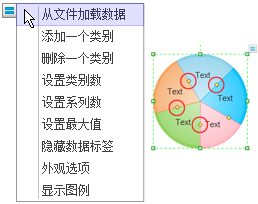
双击图表中的数据,直接输入新的数字,相应的形状随之自动改变。这比MS软件还要简单,不需经过Excel。
你也可以选择一次性导入所有数据来创建表格。数据格式已经放在图库中的第一个形状。
注意:有些形状,如100%堆叠形状,不可以直接编辑数值。需要选中形状之后拖动黄色的控制点来改变数值。在选中形状后,通过形状显示的附带操作按钮,你可以轻松快捷地编辑形状。
图表模板的浮动操作按钮
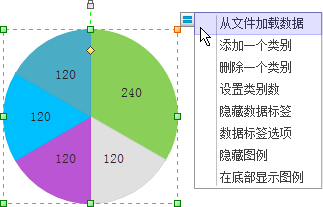
根据不同形状的特征,浮动按钮有不同的选项。通过点击浮动按钮主要可以进行以下操作:
* 从文件中导入数据。
* 添加/删除一个子形状。
* 设置子形状数。
* 设置大/小值。
* 隐藏/显示数据标签/图例。
*
外观选项。
* 改变子形状的方向/位置。
设置图标填充颜色
选中一个系列的子形状或者图例的子形状。->改变选中形状的填充颜色。->亿图自动将此改变应用到一整个对应的系列。

图表的特殊控制点
大多数图表模板自带有一个黄色的控制点。选中图形后它出现在轴交叉点附件。通常拖动它可以改变子形状的间隔。有些黄色的控制点功能是旋转形状。
 |
 |
 |
 图表
图表